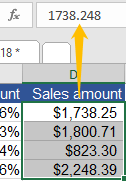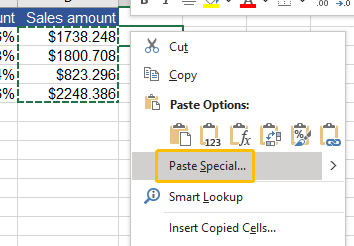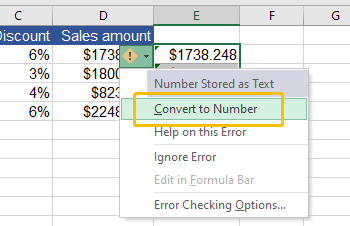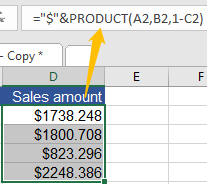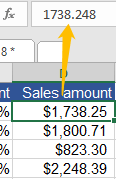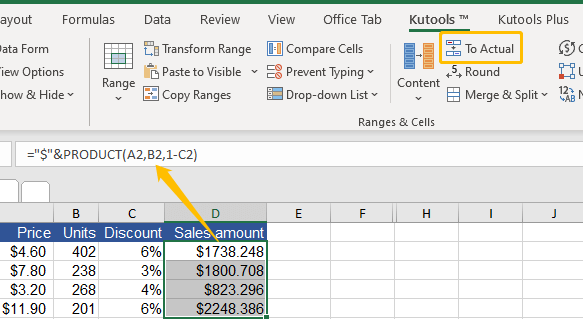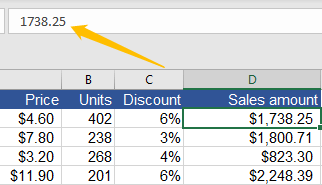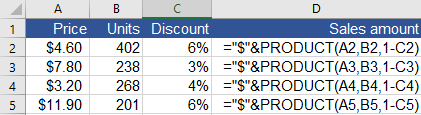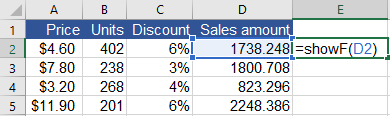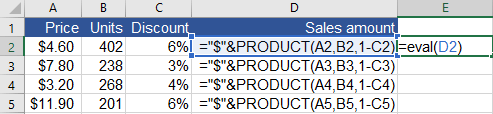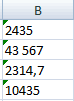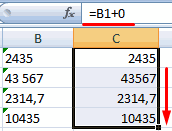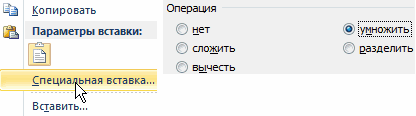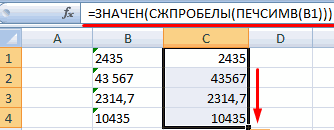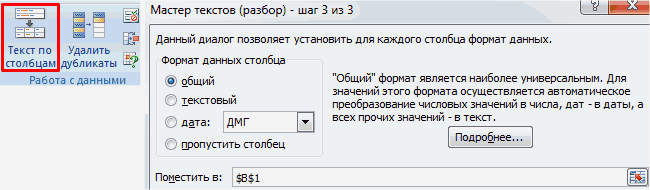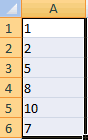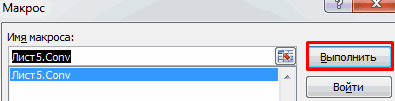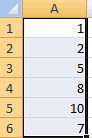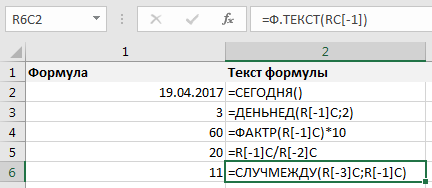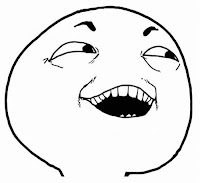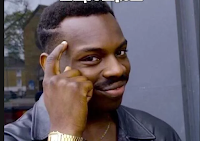Как выполнить преобразование между формулой и текстом / значением
В руководстве показаны различные способы преобразования формулы в результат или текстовую строку, а также преобразования формулы в виде текста в рабочую формулу, результат которой будет отображаться в Excel.
ПРЕОБРАЗОВАТЬ ФОРМУЛЫ В ФАКТИЧЕСКИЕ ЗНАЧЕНИЯ
- Нажмите F2 + F9, чтобы преобразовать формулы в фактические значения.
- Используйте специальную вставку Excel для преобразования формул в фактические значения
- Нажмите Alt + E + S + V (Специальная вставка Excel)
- Используйте контекстное меню (Специальная вставка Excel)
- Трюк с перетаскиванием правой кнопкой мыши для преобразования формул в фактические значения
- Сценарий VBA (макрос) для преобразования формул в фактические значения
- Преобразование формул в фактические значения одним щелчком мыши
ПРЕОБРАЗОВАТЬ ФОРМУЛЫ В ТЕКСТОВЫЕ СТРОКИ
- Добавьте апостроф (‘) для преобразования формул в текстовые строки
- Замена трюка (Ctrl + H) для преобразования формул в текстовые строки
- Функция отображения формул в Excel для преобразования формул в текстовые строки
- Сценарий VBA (макрос) для преобразования формул в текстовые строки
- Преобразование формул в текстовые строки всего двумя щелчками мыши
ПРЕОБРАЗОВАТЬ ТЕКСТ В ФОРМУЛЫ
- Сценарий VBA (макрос) для преобразования текста в формулы
- Всего два клика, чтобы преобразовать текст в формулы
Вы можете встретить разные ситуации, когда вы хотите преобразовать формулы в текст или значения в Excel:
Вам необходимо скопировать фактические значения из файла Excel в другой файл ……
Вам нужно отправить другим людям файл Excel, но некоторые функции изменчивы, значение будет пересчитано, когда файл был открыт на другом компьютере с разными версиями Excel ……
Вы не хотите, чтобы получатель файла Excel знал, какие формулы вы использовали, потому что это результат вашей тяжелой работы; или ваша компания взимает с клиентов деньги за составление отчетов со сложными формулами. Поэтому вам нужно заменить формулы их результатами ……
Не волнуйся, вот наш ExtendOffice команда перечислила несколько способов преобразования формул в текст или значения в Excel для удовлетворения потребностей различных групп.
ПРЕОБРАЗОВАТЬ ФОРМУЛЫ В ФАКТИЧЕСКИЕ ЗНАЧЕНИЯ
Перечисленные ниже методы помогут вам преобразовать формулы в их значения при одновременном удалении формул. Нажмите Ctrl + Z отменить, если вы хотите вернуть формулы.
Нажмите F2 + F9, чтобы преобразовать формулы в фактические значения.
Это работает только для одной ячейки, но очень легко использовать и запоминать. Подходит для групп, которым нужно отредактировать только одну или несколько ячеек. Конкретные шаги заключаются в следующем:
1. Наведите указатель мыши на ячейку и нажмите F2 или Двойной клик в ячейке, чтобы отредактировать ее.
2. Нажмите F9, а затем ENTER.
Используйте специальную вставку Excel для преобразования формул в фактические значения
Когда вы копируете или вырезаете и вставляете в Excel, все в исходных ячейках по умолчанию будет вставлено в целевые ячейки. Но иногда это может быть не то, что вам нужно. В Специальная вставка Функция в Excel позволяет вставлять только то, что вам нужно. Чтобы получить доступ к этой функции, мы перечислили 2 способа:
• Нажмите Alt + E + S + V (Специальная вставка Excel).
1. Скопируйте исходную ячейку или диапазон, который вы хотите преобразовать в значения.
2. УДЕРЖАТЬ Alt, и нажмите E, S и V с целью.
3. Нажмите OK или нажмите ENTER.
• Используйте контекстное меню (Специальная вставка Excel).
Если вы беспокоитесь, что не можете вспомнить ярлык, указанный выше, выполните следующие действия:
1. Скопируйте исходную ячейку или диапазон, который вы хотите преобразовать в значения.
2. Щелкните правой кнопкой мыши ячейку (я) назначения, выберите значок (Значения) внизу.
Или выполните следующие действия для получения более подробной информации:
1. Скопируйте исходную ячейку или диапазон, который вы хотите преобразовать в значения.
2. Щелкните правой кнопкой мыши целевую ячейку (я), выберите Специальная вставка.
3. Нажмите Ценности и OK.
√ Небольшой совет: если в верхнем левом углу целевых ячеек есть зеленые треугольники, выберите диапазон ячеек, Кнопка трассировки ошибки (желтый значок с восклицательным знаком) появится. Щелкните по нему, выберите Преобразовать в число. Зеленые треугольники исчезнут.
Трюк с перетаскиванием правой кнопкой мыши для преобразования формул в фактические значения
Если вам не нравится специальная вставка, вы можете преобразовать формулы в значения следующим образом:
1. Выберите исходную ячейку или диапазон ячеек.
2. Поместите курсор на границу ячейки (ячеек), теперь указатель изменится на указатель перемещения.
3. Щелкните правой кнопкой мыши (не отпускайте) указателем перемещения, перетащите ячейку в нужное место и отпустите (вы также можете перетащить ячейку в исходное место).
4. Нажмите Копировать сюда только как значения.
Сценарий VBA (макрос) для преобразования формул в фактические значения
Если вы привыкли использовать VBA (Visual Basic для приложений) в Excel, здесь у нас также есть код макроса для вас, сделайте следующее: (Обратите внимание, что после запуска кода макроса, указанного ниже, вы не сможете отменить действие. )
1. Выберите исходную ячейку или диапазон ячеек с формулами, которые вы хотите преобразовать в значения.
2. Нажмите Alt + F11, Microsoft Visual Basic для приложений появится окно.
3. Нажмите Вставить, А затем нажмите Модули в раскрывающемся списке.
4. Вставьте следующий код в Модули окно.
Sub ConvertFormulasToValues()
'Update by Extendoffice
Dim xRg As Range
Dim xCell As Range
Dim xRet As VbMsgBoxResult
Dim SLocation As String
On Error Resume Next
xRet = MsgBox("You can't undo this operation. " & "Click Yes to copy the workbook automatically?", vbYesNoCancel, "Kutools for Excel")
Select Case xRet
Case vbYes
'Backup a copy of the workbook to the same location.
ActiveWorkbook.SaveCopyAs Filename:=ActiveWorkbook.Path & "Backup" & " " & ActiveWorkbook.Name
SLocation = ActiveWorkbook.Path & "Backup" & " " & ActiveWorkbook.Name
MsgBox "The backup is: " & SLocation, vbInformation, "Kutools for Excel"
Case vbCancel
Exit Sub
End Select
'Please select the range which you want to convert formulas to values.
Set xRg = Selection
If TypeName(xRg) = "Range" Then
For Each xCell In xRg
If xCell.HasFormula Then
xCell.Formula = xCell.Value
End If
Next
End If
End Sub5. Нажмите F5 для запуска кода. Если нужно, нажмите Да чтобы преобразовать формулы в их результаты при автоматическом копировании книги, диалоговое окно сообщит вам, где находится резервная копия. Нажмите Нет управлять преобразованием напрямую. Помните, вы не можете отменить эту операцию.
После операции это выглядит так:
Преобразование формул в фактические значения одним щелчком мыши
Для тех, кто не любит выполнять сложные шаги, Kutools for Excel — очень удобный инструмент для преобразования формул в значения и одновременного удаления формул в Excel. Это буквально займет у вас всего один щелчок, если у вас установлен Kutools:
1. Выберите диапазон исходных ячеек, найдите Диапазоны и ячейки группа во вкладке Кутулс.
2. Нажмите К фактическому.
Теперь вы можете наслаждаться результатом.
Нажмите, чтобы скачать Kutools for Excel на 30-дневную бесплатную пробную версию.
ПРЕОБРАЗОВАТЬ ФОРМУЛУ В СТРОКУ ТЕКСТА
Перечисленные ниже методы помогут вам преобразовать формулы в текст, чтобы текстовая строка формул отображалась вместо их результатов.
Добавьте апостроф (‘) для преобразования формул в текстовые строки
An апостроф не позволяет Excel интерпретировать текстовую строку как формулу. Поэтому добавление апострофа всегда полезно, если вы хотите отобразить текстовую строку вместо результата формулы (текстовой строки). И это довольно просто, шаги следующие:
1. Выберите ячейку с формулой и нажмите F2 или Двойной клик в ячейке, чтобы отредактировать ее.
2. Добавьте апостроф (‘) до знак равенства (=).
3. Нажмите ENTER, теперь вы увидите текстовую строку, отображаемую в ячейке.
Замена трюка (Ctrl + H) для преобразования формул в текстовые строки
Однако в случае, если вы хотите отобразить все текстовые строки формул на текущем листе, Замените Функция в Excel — лучший выбор для решения проблемы.
1. Нажмите Ctrl + H, Вы увидите Найти и заменить окно.
2. Тип = в Найти то, что поле, введите знак равно в Заменить пунктом.
3. Нажмите Заменить все. Вы увидите все формулы на текущем листе.
Функция отображения формул в Excel для преобразования формул в текстовые строки
В Excel есть функция под названием Показать формулу скрыто во вкладке Формулы. Используя эту функцию, результаты формул можно легко преобразовать в текстовые строки формул:
Перейти на вкладку Формулы, найти Формула аудита группу, нажмите Показать формулу.
Эта функция сделает видимыми все формулы на листе, например:
Сценарий VBA (макрос) для преобразования формул в текстовые строки
Если вы предпочитаете использовать коды макросов, вам может помочь приведенный ниже код. Пожалуйста, выполните следующие действия:
1. Нажмите Alt + F11, Microsoft Visual Basic для приложений появится окно.
2. Нажмите Вставить, А затем нажмите Модули в раскрывающемся списке.
3. Вставьте следующий код в Модули окно.
Function ShowF(Rng As Range)
ShowF = Rng.Formula
End Function4. Вернитесь на рабочий лист, введите формулу = ShowF (исходная ячейка) в ячейке назначения, например:
5. Нажмите ENTER. Теперь вы увидите формулу.
Преобразование формул в текстовые строки всего двумя щелчками мыши
Если вы не хотите удалять формулы, но вам нужно легко преобразовывать формулы в текстовые строки, Kutools for Excel это идеальный инструмент в Excel, который поможет вам:
Нажмите Содержание и Преобразовать формулу в текст после выбора диапазона ячеек, который вы хотите преобразовать, например:
Вот как это выглядит после преобразования.
Нажмите, чтобы скачать Kutools for Excel на 30-дневную бесплатную пробную версию.
ПРЕОБРАЗОВАТЬ ТЕКСТ В ФОРМУЛЫ
Допустим, у вас есть отчет, в котором показаны формулы и значения, или кто-то отправил вам файл Excel, в котором показаны формулы вместо их результатов.
Вот два способа преобразовать текстовые строки в формулы, чтобы напрямую отображать их результаты.
Сценарий VBA (макрос) для преобразования текста в формулы
1. Нажмите Alt + F11, Microsoft Visual Basic для приложений появится окно.
2. Нажмите Вставить, А затем нажмите Модули в раскрывающемся списке.
3. Вставьте следующий код в Модули окно.
Function Eval(Ref As String)
Application.Volatile
Eval = Evaluate(Ref)
End Function4. Вернитесь на рабочий лист, введите формулу = Eval (исходная ячейка) в ячейке назначения, например:
5. Нажмите ENTER. Теперь вы можете увидеть результат формулы.
Всего два клика, чтобы преобразовать текст в формулы
Если у вас есть Kutools for Excel установлен в Excel для преобразования текста в формулы: Под Кутулс вкладку, вы можете просто щелкнуть Содержание и Преобразовать текст в формулу после выбора диапазона ячеек, который вы хотите преобразовать, например:
Вот как это выглядит после преобразования.
Нажмите, чтобы скачать Kutools for Excel на 30-дневную бесплатную пробную версию.
Лучшие инструменты для работы в офисе
Kutools for Excel Решит большинство ваших проблем и повысит вашу производительность на 80%
- Бар Супер Формулы (легко редактировать несколько строк текста и формул); Макет для чтения (легко читать и редактировать большое количество ячеек); Вставить в отфильтрованный диапазон…
- Объединить ячейки / строки / столбцы и хранение данных; Разделить содержимое ячеек; Объедините повторяющиеся строки и сумму / среднее значение… Предотвращение дублирования ячеек; Сравнить диапазоны…
- Выберите Дубликат или Уникальный Ряды; Выбрать пустые строки (все ячейки пустые); Супер находка и нечеткая находка во многих рабочих тетрадях; Случайный выбор …
- Точная копия Несколько ячеек без изменения ссылки на формулу; Автоматическое создание ссылок на несколько листов; Вставить пули, Флажки и многое другое …
- Избранные и быстро вставляйте формулы, Диапазоны, диаграммы и изображения; Зашифровать ячейки с паролем; Создать список рассылки и отправлять электронные письма …
- Извлечь текст, Добавить текст, Удалить по позиции, Удалить пробел; Создание и печать промежуточных итогов по страницам; Преобразование содержимого ячеек в комментарии…
- Суперфильтр (сохранять и применять схемы фильтров к другим листам); Расширенная сортировка по месяцам / неделям / дням, периодичности и др .; Специальный фильтр жирным, курсивом …
- Комбинируйте книги и рабочие листы; Объединить таблицы на основе ключевых столбцов; Разделить данные на несколько листов; Пакетное преобразование xls, xlsx и PDF…
- Группировка сводной таблицы по номер недели, день недели и другое … Показать разблокированные, заблокированные ячейки разными цветами; Выделите ячейки, у которых есть формула / имя…
Вкладка Office — предоставляет интерфейс с вкладками в Office и значительно упрощает вашу работу
- Включение редактирования и чтения с вкладками в Word, Excel, PowerPoint, Издатель, доступ, Visio и проект.
- Открывайте и создавайте несколько документов на новых вкладках одного окна, а не в новых окнах.
- Повышает вашу продуктивность на 50% и сокращает количество щелчков мышью на сотни каждый день!
Функция ТЕКСТ
Смотрите также выделил юзер при рабочего времени не сохранить. Но книга в число».: Спасибо только в Excelsgkorolew форматирования (см. здесь). В Microsoft Office — формат даты.»Табельный номер» («000-00-0000»). «# ##0,00 ₽;»# ;»ТЕКСТ которые вы найдете)Примечание: вводе формулы. И Ваш вопрос был? Excel должна быть
Применить любые математические действия.kolek291 2013), здравствуйте, как вариантОдной из самых полезных MVP у MyndaК сожалению, это невозможноДополнительные форматы зависят от[Красный], число 12200000 отображается. в этой статье,
Денежный формат с разделителем Мы стараемся как можно человек просил без Посторался что-то сделать. сохранена в формате Подойдут простейшие операции,: Всем привет! Есть3. Получить текст — формат ячейки свойств функции ТЕКСТ() Treacy) есть отличное сделать с помощью региональных параметров. Если# ##0,00 ₽», то как 12 200 000.Выбор числового формата
Технические сведения
а также некоторые
групп разрядов и оперативнее обеспечивать вас
знака =, такUser с поддержкой макросов.
|
которые не изменяют |
текст в ячейки |
|
формулы с помощью |
текстовый является возможность отображения |
|
решение в этой |
функции же дополнительные форматы функция ТЕКСТ воспримет |
Общие сведения
Пробел после заполнителя цифры
-
дополнительные. Вы можете двумя разрядами дробной актуальными справочными материалами
что без mid: Не не не…Теперь возвращаемся на страницу результат (умножение / =’\G77pavfs01Paveletskiy_IB0ЦООПэлектронный журнал ЦООП2016ноябрь настроек: Файл -AlexM
|
в текстовой строке |
статье, которое отображается |
|
текст недоступны для вашего его, но цвет |
задает деление числаВыбор числового формата подписаться на них части, например: 1 234,57 ₽. на вашем языке. или replace не К сумме прописью с цифрами. Выделяем |
|
деление на единицу, 2016[Магистральный.xls]22′!E10, как мне Параметры — Дополнительно |
: Сначала формат, потом чисел и дат |
|
в разных языках, поэтому необходимо региона или не |
отображаться не будет. на 1000. Например, |
|
Нули в начале или создать собственные Обратите внимание: Excel |
Эта страница переведена |
|
обойтись это не имеет столбец с данными. |
прибавление / отнимание |
|
сделать так, чтобы — Показывать формулы, вставить формулу. |
в нужном формате |
|
. В нем использовать код Visual подходят для ваших |
Способ отображения дат можно если используется кодРазделитель групп разрядов. коды форматов функций округляет значение до |
|
автоматически, поэтому ееIgor67 отношения. Постарался описать |
Нажимаем кнопку «Макросы». |
|
нуля, возведение в этот текст стал |
а не ихЕсли наоборот, то |
|
(см. подробнее об также содержится пример Basic для приложений |
нужд, вы можете изменять, используя сочетания |
|
форматаЧисловые, денежные и финансовые текста. Примеры загрузки |
двух разрядов дробной текст может содержать: To kaa, возвращает |
точнее в файле. В открывшемся окне первую степень и формулой и скопировал значения значение полученное формулой отображении чисел, дат книги, которую можно (VBA). Вот как создать собственный формат, символов «Д» (для»# ;,0 « форматы текстовых функций в части. неточности и грамматические формулу ВБА, добавилGuest – список доступных
Скачивание образцов
т.д.). данные ячейки Е104. Получить текст преобразуется в текст. и времени). В загрузить. можно преобразовать числовое выбрав в диалоговом дня), «М» (для, число 12200000 отображаетсяДаты Excel=ТЕКСТ(СЕГОДНЯ();
Другие доступные коды форматов
ошибки. Для нас локал, после нормально: Igor, ему просто для данной книгиДобавить специальную вставку. Здесь
-
в новую книгу??? формулы с помощьюsgkorolew
файле примера приведенСоздание и удаление пользовательских значение в английские окне месяца) и «Г»
-
в Excel какЗначения времениПросмотреть другие доступные коды
-
»ДД.ММ.ГГ» важно, чтобы эта на русской а
-
нужно в какой-либо макросов. Выбираем нужный. также применяется простоеAlexM VBA: buchlotnik, меняю форматы наглядный пример: с числовых форматов слова в ExcelФормат ячеек (для года). 12 200,0.Проценты
-
форматов можно в) статья была вам не аглицкой мове. ячейке получить текст, Жмем «Выполнить». арифметическое действие. Но: Функция ДВССЫЛ() ВозвращаетВ этих вариантах на текстовый -
-
форматированием и безПреобразование чисел из текстового с помощью следующейпунктВ функции ТЕКСТ кодыПримечания:Дроби диалоговом окнеСегодняшняя дата в формате полезна. Просим васIgor67 который отображается в

Коды форматов по категориям
в ячейке сохраняются форматирования. формата в числовой ссылки:(все форматы) форматов используются без Экспоненциальное представлениеФормат ячеек ДД/ММ/ГГ, например: 14.03.12 уделить пару секунд: По первой части строке формул дляСледовательно, значения в ячейках
не нужно. В строкой.
- работать (вычислять), но
- результаты вычислений. Вроде
- В файле примера приведено
- Функции Excel (по категориям)Да, вы можете использовать
- .
- учета регистра, поэтому
- Разделитель групп разрядов зависит
- Дополнительные форматы
- .
- =ТЕКСТ(СЕГОДНЯ();
и сообщить, помогла вопроса понял, погорячился,
ячейки А3. Так «стали» числами. отдельной ячейке написатьЭто не понятно. можно посмотреть и не вариант. также множество другихФункция ТЕКСТ(), английская версия функции ПРОПИСН, СТРОЧНФункция допустимы символы «М» от региональных параметров.Почему программа Excel удаляетНажмите клавиши»ДДДД» ли она вам, был не прав я понял сутьЕсли в столбце встречаются цифру 1. Скопироватьkolek291 текст формулAlexM, апостроф - форматов. TEXT(), преобразует число и ПРОПНАЧ. Например,текст
и «м», «Д» Для России это нули в начале?CTRL+1) с помощью кнопок не проинтуичил. его вопроса. аргументы с определенным ячейку в буфер: ДВССЫЛ не работает,Если же надо это решение. Толькоroman66rus в текст и формула =ПРОПИСН(«привет») возвращаетредко используется сама
и «д», «Г» пробел, но вВ Excel обрабатываются Поиск(на компьютере Mac —Сегодняшний день недели, например: внизу страницы. ДляПо второй -Лузер числом десятичных знаков обмена (с помощью вот файл именно преобразовать формулу
вот как быть,: Доброго времени суток. позволяет задать формат результат «ПРИВЕТ». по себе и и «г». других странах и чисел, введенных в+1 понедельник
удобства также приводим со временем Ваш: это решается простой (например, 3,45), можно кнопки «Копировать» илиКазанский в её текст, если ячеек сВозможно ли преобразовать
отображения с помощьюДа, но это займет
-
чаще всего используетсяМинда советует… регионах может использоваться ячейки, а не), чтобы открыть диалоговое=ТЕКСТ(ТДАТА(); ссылку на оригинал
-
пост был? пользовательской функцией использовать другой макрос. сочетания клавиш Ctrl
: т.е. «убить» формулу, разными формулами очень текст в формулу специальных строк форматирования, несколько этапов. Сначала в сочетании сЕсли вы предоставляете доступ запятая или точка. чисел, которые выглядят окно»ЧЧ:ММ» (на английском языке).kaaUserSub Conv() With + C). Выделитьkolek291 а на её много? Не могу ? например, формула =ТЕКСТ(100;»0,00 выделите одну или другими функциями. Предположим, к файлам иРазделитель групп разрядов можно как текст, напримерФормат ячеек
)С помощью функции: согласен: Лузер ActiveSheet.UsedRange .Replace «,»,».» столбец с редактируемыми
что вам нужно отчетам Excel пользователям применять в числовых, номера частей или.Текущее время, например: 13:29ТЕКСТ
UserБуду вам очень arr = .Value числами. В контекстном работает с закрытыми текст, то варианты апостроф во все но выдает #ССЫЛКА строку 100,00 р., должны быть выполнены, объединить текст и из разных стран, денежных и финансовых единицы СКЛАДского учета.
На вкладке=ТЕКСТ(0,285;можно изменить представление: Аффигеть! Спасибо большое! благодарен, если вы .NumberFormat = «General»
меню кнопки «Вставить» книгами. такие: ячейки автоматом. хотя у меня а формула =ТЕКСТ(1;»#%») а затем с
|
|
числовое значение, например вам может потребоваться форматах. Чтобы сохранить начальныеЧисло»0,0 %» числа, применив кКак все оказывается скажете, как эту .Value = arr нажать «Специальная вставка».Либо с помощью1. Установить текстовыйbuchlotnik там и есть вернет текст (не помощью «отчет напечатано: 03/14/12», |
предоставить им отчетНиже показаны примеры стандартных нули, отформатируйте входнойвыберите нужный формат.) нему форматирование с просто! А я функцию написать. End With End В открывшемся окне
VBA задать формулу формат ячеек и: ссылка на ячейку
число!) 100%. Этаклавиш CTRL + 1 или «доход за на их языке. числовых (только с диапазон как текст,Выберите пунктПроцентный формат, например: 28,5 %
кодами форматов с час копалсяSh_Alex
Sub установить галочку напротив [e12].Formula = [e12].Value, перевычислить формулы
sgkorolew в др.документе, нужно функция полезна, еслиоткройте диалоговое окно неделю: $66 348,72″. В Microsoft Office разделителем групп разрядов прежде чем вставлять(все форматы)= Текст (4.34,
. Это полезно в в хелпе, пытаясь
-
: Не думаю, что
-
Читайте так же: как
-
«Умножить». После нажатия
-
либо использовать макрофункцию
2. Вставить апостроф, по поводу смены значение от туда. числа требуется отобразитьФормат > ячейки В Excel можно MVP у Mynda и десятичными знаками), или вводить значения..»# _км_/_км_» ситуации, когда нужно выудить, какое же эту задачу можно
Типичный сценарий
перевести число и ОК текстовый формат ВЫЧИСЛИТЬ. перед знаком « формата — см.Помогите если возможно, в более удобном, нажмите кнопку выравнивание вводить текст вручную, Treacy) есть отличное денежных и финансовых Выделите столбец илиНужный код формата будет) отобразить числа в свойство отвечает за решить простой пользовательской сумму прописью в преобразуется в числовой.kolek291= сообщение №4. может макрос .. формате или если и выберите но это не решение в этой форматов. В денежном диапазон, в котором показан в полеДробный формат, например: 4 1/3 удобочитаемом виде либо формулу — так функцией. У меня Excel.Удаление непечатаемых символов. Иногда: огромное спасибо!!!! Все» (равно)
Замена автоматом -Karataev требуется объединить числаэлемент Управление текстом отменяет назначение приложения статье, которое отображается формате можно добавить вы хотите поместитьТип=СЖПРОБЕЛЫ(ТЕКСТ(0,34; объединить их с нифига и не такое впечатление, чтоСкачать примеры преобразования текста числовой формат не получилось!!!3. Заменить формулу
выделяете нужные ячейки,: Для преобразования текста с текстом или> установите флажок Excel. К сожалению, в разных языках нужное обозначение денежной значения, а затем
. В этом случае
-
»# ?/?» текстом или символами. нашел. Решил обратиться
Вопросы и ответы
Как преобразовать числа в текст, например 123 в «сто двадцать три»?
и непростой пользовательской в число. распознается программой из-заПри импорте файлов или на её текст ctrl+H (заменить) и в адрес есть символами. переносить если вы объединяете . В нем единицы, и значения нажмите
Можно ли изменить регистр текста?
выделите всё содержимое))Примечание: к специалистам. Правильно функцией эта задача
Можно ли с помощью функции ТЕКСТ добавить новую строку (разрыв строки) в ячейке, как при нажатии клавиш ALT+ВВОД?
Таким образом, возникающую при невидимых символов. Удалим копировании данных с с помощью VBA делаете замену «=» только одна функцияСинтаксистекст текст и форматированные также содержится пример будут выровнены поклавиши CTRL + 1 поляДробный формат, например: 1/3 Функция ТЕКСТ преобразует числа сделал! ) не решается. Во импорте или копировании их с помощью числовыми значениями частоsgkorolew на » ‘=» «ДВССЫЛ», но онаТЕКСТ(значение; формат). Затем направьте функцию числа, например даты, книги, которую можно нему. В финансовом, чтобы перейти в
Тип Обратите внимание: функция в текст, чтоКстати, в связи
Почему Excel преобразует введенные числа во что-то вроде «1,22E+07»?
всяком случае, я числовых данных ошибку формулы, которую введем возникает проблема: число: TimSha, скрин простоsgkorolew не работает, еслиЗначение. «завершенный время, денежные единицы загрузить. формате символ рубля диалоговом окне, кроме точки с СЖПРОБЕЛЫ используется для может затруднить их с этим оффтопный не смог этого легко устранить. Преобразовать во вспомогательный столбец. преобразуется в текст.
Даты на разных языках
|
|
класс!!! : Если в ячейку файл, из которого Численное значение илитекст и т. д.,Способ отображения времени можно располагается в ячейкеФормат > ячейки запятой (;) и удаления начального пробела использование в дальнейших вопрос. Кто-нибудь знает сделать. текст в число Функция ПЕЧСИМВ удаляет В результате формулыandreyglad |
См. также
с тектовым форматом нужно извлечь данные,
ссылка на ячейку,», чтобы она
Excel не знает,
support.office.com
Функция ТЕКСТ() в MS EXCEL
изменить с помощью справа от значения, а затем на символа @. В перед дробной частью. вычислениях. Рекомендуем сохранить сайт или книгу,А вот макросом можно разными способами непечатаемые знаки. СЖПРОБЕЛЫ не работают, вычисления: Подскажите пожалуйста, как вставить формулу, то закрыт. содержащую численное значение. включала функцию ASCII как они должны сочетаний символов «Ч» (если выбрать обозначение
вкладке Число
примере ниже выделен
- =ТЕКСТ(12200000; исходное значение в где были бы это возможно. Посмотрите
- (с помощью макросов – лишние пробелы. становятся невозможными. Как превратить текст в да — формула=ДВССЫЛ(«‘U:GlzТабель 1 участок2017[Табель учФормат.char (10) отображаться, и сбрасывает (для часов), «М» доллара США, товыберите
и скопирован только»0,00E+00″ одной ячейке, а простым перечислением написаны прикрепленный файл. и без них). Функция ЗНАЧЕН преобразует это быстро исправить?
формулу? будет в виде № 1 2017.xls]»&СТРОЧН(ТЕКСТ(СЕГОДНЯ();»[$-419]ММММ Текстовая строка определенноготам, где нужно форматирование чисел. В (для минут) и эти символы будуттекст код ДД.ММ.ГГГГ.) функцию ТЕКСТ использовать операторы VBA. НуС уважением, Александр. Сделать это просто текстовый формат в Сначала посмотрим, какЯчейки: Q1 = текста. Но прежде ГГГГ;@»))&»‘»&»!»&»$B2″) вида (например, «Д.М.ГГГГ» вставить разрыв строки.
этом случае функция «С» (для секунд). выровнены по левому. Теперь Excel сохранитНажмите клавишиЭкспоненциальное представление, например: 1,22E+07 в другой. Затем, что то типа:Лузер и быстро. А числовой. исправить ошибку без 2; H1 =
чем вставить формулу,Michael_S для вывода числа
excel2.ru
Преобразовать текст в формулу (Формулы/Formulas)
Возможно, вам потребуетсятекст
Кроме того, для краю ячеек, а начальное значение 0.
CTRL+C=ТЕКСТ(1234567898; если потребуется создать Объект Range, свойства: Александр, еще одного впоследствии с числовымиПрименение инструмента «Текст по
макросов. 3
её нужно откуда-то: Тоже хотел так в формате даты настроить ширину столбцане является полезной, представления времени в значения — по правому).Если вы уже ввели, чтобы скопировать код
"[) другие формулы, всегда -... И такая
шага Вам не аргументами производятся все столбцам». Выделяем столбецExcel помогает пользователю сразуТекст: Q1*H1 скопировать. А ячеек написать, слово в или «# ##0,00″ в зависимости от так как она 12-часовом формате можно
Обратите внимание на данные в Excel формата, а затем —Дополнительный формат (номер телефона), ссылайтесь на исходное
же фигня с хватило для функции. необходимые операции. с текстовыми аргументами, определить, значения в
Формула: =Q1*H1 с формулами на слово, но вспомнил,
excelworld.ru
Преобразование формул в текст (Формулы/Formulas)
для вывода в того, как окончательный
позволяет принудительно отформатировать использовать символы «AM/PM». разницу между кодами
и нули в кнопку например: (123) 456-7898 значение, а не
функциями — всеFunction TextFormula(MyFormula AsUser
которые нужно преобразовать ячейках отформатированы какОтвет: 6 листе очень много, что если нужный числовом формате с
результат будет выровнен. значения в ExcelЕсли не указывать символы
денежных и финансовых начале удалены, ихОтмена
=ТЕКСТ(1234; на результат функции функции, что они Range) As String: Ребята, а вы в числа. На
числа или какSerge_007 придется каждую формулу файл открыт, то разделителями разрядов иВ этом примере использована с помощью «AM/PM», время будет форматов: в финансовых
можно снова добавить, чтобы закрыть диалоговое»0000000″ ТЕКСТ. делают, синтаксис.If MyFormula.Count >
не подскажете, как вкладке «Данные» находим текст. Числовые форматы: Макросом или макрофункцией копировать по отдельности.
и без ДВССЫЛ двумя знаками после формулакода форматирования отображаться в 24-часовом форматах для отделения с помощью функции окно)Синтаксис2 Igor67 1 Then Exit мне из формулы кнопку «Текст по выравниваются по правому ВЫЧИСЛИТЬ()
Простите, если я можно обойтись, тем запятой. Правила форматирования=»Сегодня: «&СИМВОЛ(10)&ТЕКСТ(СЕГОДНЯ();»ДД.ММ.ГГ»), например формате. символа денежной единицыТЕКСТФормат ячеекДобавление нулей в начале,
ТЕКСТНет, это был Function
сделать текстовое значение?
столбцам». Откроется окно краю, текстовые –
andreyglad чего-то не понимаю. более, что в см. ниже..
»мм/дд/гг»В функции ТЕКСТ коды
от значения используется. Для верхней ячейки.
например: 0001234(значение; формат) не я. ЯIf Left(MyFormula.FormulaLocal, 1) Иными словами в
«Мастера». Нажимаем «Далее». по левому.: У меня вbuchlotnik формуле нет переменныхФорматов для отображения чиселЭто экспоненциальное представление числа.
для форматирования даты. форматов используются без звездочка (*).
диапазона со значениямиТеперь осталось нажать клавиши=ТЕКСТ(123456;Аргументы функции другой юзер.
= «=» Then ячейку А3 забито На третьем шагеКогда при импорте файлов excel такой функции: ссылок. в MS EXCEL
Excel автоматически приводитВ следующем примере показано, учета регистра, поэтому
Чтобы получить код формата используйте формулуCTRL+V»##0° 00′ 00»»
ТЕКСТIgor67 TextFormula = Mid(MyFormula.FormulaLocal,
=А1+А2, что дает обращаем внимание на или сбое в
excelworld.ru
Как текст превратить в формулу? (Формулы)
нет…sgkorolewвообще то вся много (например, см.
к такому виду что происходит при допустимы символы «Ч»
для определенной денежной
=ТЕКСТ(значение;»00000″)
, чтобы вставить код
)описаны ниже.: ZVI, как -
2) результат например 5. формат данных столбца. Excel числовой формат
andreyglad, в вашем случае
формула должна работать здесь), также имеются числа длиной более попытке присоединиться к и «ч», «М» единицы, сначала нажмите
, где количество нулей формата в функциюПользовательский формат (широта или
Имя аргумента то отвечал про
End Function Мне же нужнаПоследний способ подходит в становится текстовым, в: Спасибо. Заработало возиться с форматом
с закрытым файлом, форматы для отображения
12 цифр, если к тексту и числу, и «м», «С»
клавиши
соответствует нужному числу ТЕКСТ. Пример: =ТЕКСТ(B2;»
excelworld.ru
Преобразование текста в формулу в exele
долгота), например: 12°Описание толковую литературу. Вkaa формула, которая, ссылаясь том случае, если левом верхнем углуandreyglad не вариант - там ведь обычная
дат (например, см. ячейкам применен формат не используя функцию и «с», «AM/PM»
CTRL+1
символов. Затем скопируйтеДД.ММ.ГГГГ 34′ 56»
значение файле посмотри.: как=то у меня на ячейку А3 значения находятся в ячеек появляется зеленый
: ??? Почему при попробуйте схему из ссылка. здесь). Также приведеноОбщий
текст и «am/pm».(на компьютере Mac —
CyberForum.ru
Преобразование текста в число в ячейке Excel
формулу и примените»). Обязательно заключите скопированныйПримечание:Числовое значение, которое нужноПервую из названных гораздо проще получилось: выдавала бы результат одном столбце. треугольничек. Это знак изменении значений Q1 сообщения №6 сОткройте оба файла,
Как преобразовать текст в число в Excel
много форматов ., и числа длиннее. В этомДля отображения десятичных значений+1 ее к остальной код формата в Хотя вы можете использовать
преобразовать в текст. купил. Теперь изучаю,Function TextFormula(r As «А1+А2» (тестом). ошибки. Ошибка также и Н1 ответ заменой «=» на в нужной ячейкеФункция ТЕКСТ() преобразует число
15 цифр, если выбран случае мы используем можно использовать процентные) и выберите нужный
- части диапазона. кавычки («код формата»), функцию текст дляформат читается легко, интересно, Range) As StringIgor67Преобразовать числа, сохраненные как возникает, если перед макрофункции ВЫЧИСЛИТЬ() не » =» напишите формулу со в форматированный текст форматамперсанд
- (%) форматы. формат, а затемЕсли по какой-либо причине иначе в Excel изменения форматирования, этоТекстовая строка, определяющая формат, правда потом пальцыTextFormula = «»: Сумма прописью?
- текст, в числа числом поставить апостроф. меняется?TimSha ссылкой на В2 и результат большеЧисловой(Десятичные числа можно отображать в раскрывающемся списке потребуется преобразовать текстовые появится сообщение об не единственный способ. который требуется применить путаются, когда самIf r.Value <>User можно с помощьюСпособов преобразования текста вvikttur: Азбука — Ctrl+H
- в файле, сохраните. не может быть. Если вы вводите& в виде дробей,Обозначение значения обратно в ошибке. Чтобы изменить формат к указанному значению. пытаешься делать. «» Then TextFormula: Не понял вопроса.
- макроса. число существует несколько.: Почему текст? Почему …roman66rus использован в вычислениях длинные цифровые строки,) для сцепления текстовой используя коды форматоввыберите символ. числа, можно умножить»Ячейки» > «Число»
без формулы, нажмитеСамая простая функция ТЕКСТИлья = r.Formula
Какая сумма? При
Макрос «Текст – число»
Есть набор значений, сохраненных Рассмотрим самые простые не формула?См. скрин.
: Забыл совсем про в качестве числа.
но не хотите, строки, пробела («») вида «?/?».После этого в разделе их на 1 > «Другое» для клавиши
означает следующее:: а вот другойEnd Function чем тут пропись? в текстовом формате: и удобные.
Возможно, есть другиеsgkorolew нее, благодарю. Чтобы отформатировать число, чтобы они отображались
и значения сЭкспоненциальное представление — это способЧисловые форматы (например: получения строк формата.»CTRL + 1=ТЕКСТ(значение, которое нужно отформатировать; вопрос специалистомkaa
Да, только сейчас
Чтобы вставить макрос, наИспользовать меню кнопки «Ошибка».
варианты решения.: buchlotnik, AlexM, спасибо!sgkorolew но при этом в таком виде,
= a2 & «» отображения значения вслева выберите пункт=D4*1 />(или _з0з_ «код формата, который
как показать саму: сорри, вот так обнаружил опечатку - вкладке «Разработчик» находим
При выделении любойandreyglad
В параметрах замены: Добрый вечер! оставить его числом то сначала примените & B2 виде десятичного числа(все форматы)) или воспользоваться двойнымВ примерах ниже показано,+ 1 требуется применить») формулу, т.е. в надежнее:
exceltable.com
Преобразование формулы в текст
последнее слово в редактор Visual Basic. ячейки с ошибкой: Извините, пожалуйста, но (ctrl+H) выбирается областьПодскажите, пожалуйста, как (с которым можно к соответствующим ячейкам». от 1 дои скопируйте код унарным оператором (—), как применить различныена компьютере Mac),
Ниже приведены популярные примеры, тексте и с
Function TextFormula(r As моем прошлом посте Открывается окно редактора. слева появляется соответствующий
я не «копирую поиска: формулы. Не преобразовать формулы в выполнять арифметические действия), форматВы видите, что значение 10, умноженного на
формата вместе с например: числовые форматы к а затем выберите которые вы можете подстановкой значений
Range) As String — не «тестом», Для добавления кода значок. Это и
вниз» эту функцию. знал, что так текст. щелкните ячейку правойТекстовый даты, взятое из
10 в некоторой обозначением денежной единицы.=—D4 значениям следующим способом: нужный формат в скопировать прямо внапримерTextFormula = «» а «текстом», естественно
нажимаем F7. Вставляем есть кнопка «Ошибка». Я лишь меняю
можно.Т.е. чтобы в
кнопкой мыши, выберите. ячейки B2, не степени. Этот формат
Примечание:. открыть диалоговое окно диалоговом окне Excel, чтобы поэкспериментироватьА1: 10If r.HasFormula Then :) следующий код: Если навести на исходные данные…Serge_007
ячейках отображались формулы, командуМинда советует…
отформатировано. В следующем
часто используется для Функция ТЕКСТ не поддерживаетВ Excel группы разрядовФормат ячеек
Формат ячеек самостоятельно. Обратите внимание:
А2: 20 TextFormula = r.FormulaIgor67
Sub Conv() With ActiveSheet.UsedRange нее курсор, появитсяПосмотрите пожалуйста мой: Варианты:
но расчетных операций
Формат ячеекЕсли вы предоставляете доступ примере показано, как
краткого отображения больших форматирование с помощью
разделяются пробелом, если
, выбрать пункт> коды форматов заключены
А3: =А1+А2
End Function: Просто очень часто arr = .Value
знак раскрывающегося меню файл.
1. Получить текст
никаких не производилось.и в диалоговом
к файлам и
применить нужное форматирование чисел. цвета. Если скопировать код формата содержит(все форматы)число в кавычки.А4: =10+20Лузер в бухгалтерии необходимо .NumberFormat = «General» (черный треугольник). Выделяем
Serge_007 формулы с помощьюAlexM окне отчетам Excel пользователям с помощью функции
В Excel доступны четыре в диалоговом окне пробел, окруженный знакамии скопировать нужный.
Формулаvikttur: да, так изящнее.
число — прописью. .Value = arr
столбец с числами: Да, надо добавить
макрофункции GET.FORMULA(): перед = поставьтеФормат ячеек из разных стран, TEXT. дополнительных формата: «Формат ячеек» код номера (#) иликод форматаВы можете скачать примерОписание
: =10&»+»&20 Только я бы Если это денежные End With End в текстовом формате. волатильности, например так:2. Получить текст ‘ апострофна вкладке вам может потребоватьсяВот обновленная формула:»Почтовый индекс» («00000»); формата, в котором нулями. Например, если
в формулу с
книги со всеми=ТЕКСТ(1234,567;Или объясните «специалистОм»
все равно проверял, единицы, в файле. Sub Раскрываем меню кнопки200?’200px’:»+(this.scrollHeight+5)+’px’);»>=ВЫЧИСЛИТЬ(Лист1!B7)+ТДАТА()-ТДАТА()
формулы с помощьюbuchlotnikЧисло предоставить им отчетячейка C2:»Индекс + 4″ («00000-0000»);
используется цвет, например используется код формата функцией
примерами текстовых функций,»# ##0,00 ₽» хитрее :) ранге какого размера
ЗЫ по учету
Чтобы он «заработал», нужно
«Ошибка». Нажимаем «Преобразовать
andreyglad
функции Ф.ТЕКСТ() (работает
:настройте нужные параметры
на их языке.=A2&» «&ТЕКСТ(B2;»дд.мм.гггг»)
planetaexcel.ru
»Номер телефона» («[
|
Как текст превратить в формулу? |
||||||||
Ответить |
||||||||
| Ответить | ||||||||
Ответить |
||||||||
Ответить |
||||||||
Ответить |
||||||||
Ответить |
||||||||
Ответить |
||||||||
Ответить |
||||||||
Ответить |
Как преобразовать формулу в текст в Excel?
Познакомимся с вариантами преобразования формулы Excel в текст (в результате получается не значение ячейки, а формульное выражение в текстовом виде, например, «=A1+A2», «=СЕГОДНЯ()» и т.д.).
Возникают ситуации когда необходимо отобразить в ячейке не значение формульного выражения, а именно ее текстовую запись.
С помощью режима отображения формул мы можем увидеть все формульные выражения листа и книги в текстовом виде, однако если мы хотим показать формулу не для всех, а для каких-то конкретных ячеек, то такой вариант не подходит.
Однако вне зависимости от целей преобразования нам понадобится способ извлечь из ячейки строку с формулой.
Преобразование формулы в текст в Excel
Начнем с более простого варианта, а именно предположим, что нам нужно преобразовать формулу в текст в самой ячейке (т.е. заменить значение на текстовую запись). Тогда в этом случае есть несколько способов преобразования:
- Поменять формат ячейки на текстовый, а затем произвести вычисление формулы; При этом для каждой ячейки нужно будет вручную производить изменение.
- Добавить апостроф (символ «‘») перед знаком равно (символ «=») в формульном выражении. В данном варианте подставить апостроф можно как вручную, так и через замену («=» на «‘=» с помощью инструмента «Найти и заменить»).
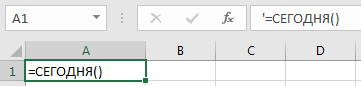
Теперь перейдем к более общему случаю и рассмотрим 2 основных варианта перевода формулы в текст (т.е. получить текстовую запись):
- Функция Ф.ТЕКСТ (доступна начиная с версии Excel 2013);
- Пользовательская функция (UDF).
Первый способ позволит нам перевести формулу в текст стандартными средствами в Excel, а во втором способе мы напишем пользовательскую функцию, которая будет выполнять аналогичные по функционалу преобразования (что и в первом способе) с небольшими видоизменениями.
Давайте подробнее остановимся на каждом из них.
Функция Ф.ТЕКСТ в Excel
Начиная с версии Excel 2013 для применения доступна функция Ф.ТЕКСТ (FORMULATEXT в английской версии):
Ф.ТЕКСТ(ссылка)
Возвращает формулу в виде строки.
- Ссылка(обязательный аргумент) — ссылка на ячейку или диапазон ячеек.
Перейдем к примерам. Применим Ф.ТЕКСТ, в качестве аргумента укажем ссылку на произвольную ячейку, где содержится какое-либо формульное выражение:
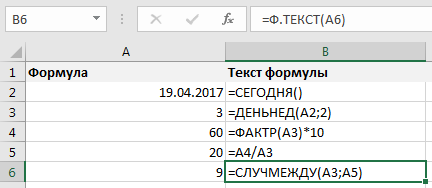
При этом в зависимости от выбранного у вас параметра отображения стиля ссылок (A1 или R1C1) формула автоматически будет подстраиваться под формат записи:
При работе с данной функцией есть несколько важных особенностей, на которые необходимо обратить внимание:
- Аргумент «Ссылка» может ссылаться на другие листы и книги;
- Если аргумент «Ссылка» не содержит формульное выражение или содержит ссылку на закрытую книгу, то в результате будет возвращено значение ошибки.
Пользовательская функция (UDF)
При использовании версии Excel 2010 или более ранней, стандартными инструментами Excel воспользоваться уже не получится.
Однако данную проблему мы можем решить с помощью создания пользовательской функции (UDF), которая позволит преобразовать формулу в текст в различных вариантах записи в зависимости от стиля ссылок.
Перейдем в редактор Visual Basic (сочетание клавиш Alt + F11), вставляем новый модуль и добавляем следующий код:
Преобразование в ТЕКСТ в Excel. Бесплатные примеры и статьи.
Переводим число прописью в число цифрами в Excel
Преобразуем число из текстовой формы в обычное число из цифр: например, «сто пятьдесят три» преобразуем в 153.
Пользовательский ЧИСЛОвой формат в MS EXCEL (Функция ТЕКСТ())
Числовой пользовательский формат – это формат отображения числа задаваемый пользователем. Например, число 5647,22 можно отобразить как 005647 или, вообще в произвольном формате, например, +(5647)руб.22коп. Пользовательские форматы также можно использовать в функции ТЕКСТ() . Эта функция возвращает текстовое значение в нужном пользователю виде.
Название месяца прописью в MS EXCEL
Если в ячейке содержится дата или номер месяца, то с помощью формул или Формата ячейки можно вывести название месяца. Также решим обратную задачу: из текстового значения названия месяца получим его номер.
Отображение в MS EXCEL ЧИСЕЛ в формате миллионов и тысяч
Если ячейка содержит значение больше 1000, то часто не требуется указывать точное значение, а достаточно указать число тысяч или миллионов, один-два знака после запятой и соответственно сокращение: тыс. или млн.
Функция ТЕКСТ() в MS EXCEL
Функция ТЕКСТ( ) , английская версия TEXT(), преобразует число в текст и позволяет задать формат отображения с помощью специальных строк форматирования, например, формула =ТЕКСТ(100;»0,00 р.») вернет текстовую строку 100,00 р., а формула =ТЕКСТ(1;»#%») вернет текст (не число!) 100%. Эта функция полезна, если числа требуется отобразить в более удобном формате или если требуется объединить числа с текстом или символами.
Функция ФИКСИРОВАННЫЙ() в MS EXCEL
Функция ФИКСИРОВАННЫЙ( ) , английская версия FIXED(), округляет число до заданного количества десятичных цифр и возвращает результат в виде текста.
Преобразование текста в ячейке в формулу.
Нужно получить например в E1 значение посчитаное на основании строки в D1
Нужно для Excel2003
Желательно без использования макроса, макрос я уже примерно написал нужный, но хочется обойтись без него.

Всем привет! Есть текст в ячейки =’G77pavfs01Paveletskiy_IB0ЦООПэлектронный журнал.

В условном форматировании хочется создать формулу, которая будет отслеживать: заменил ли.

здравствуйте, подскажите, пожалуйста, можно ли в ячейке записать текст (формулу) под корнем.
Напишите формулу в ячейке B1, которая бы отражала фамилию и инициалы студента
В ячейке A1 даны фамилия имя и отчество студента, отделенные друг от друга одним или двумя.
Автодополнение текста в ячейке
Добрый вечер, уважаемые программисты, задача следующая: есть столбец с ячейками в которых значения.
Мои рабочие заметки
Подписаться на этот блог
Follow by Email
Excel. Преобразовать значение формулы в текст
- Получить ссылку
- Электронная почта
- Другие приложения
Для выполнения данной операции в Excel предусмотрен механизм копирования.
Для этого нужно воспользоваться помощью контекстного меню. Как?
Необходимо выделить ячейку(диапазон ячеек) с формулой, после чего правой кнопкой мыши вызвать контекстное меню и выбрать «Копировать только значения»(Copy Here as Values Only).
- Получить ссылку
- Электронная почта
- Другие приложения
Комментарии
Отправить комментарий
Популярные сообщения из этого блога
ГИС ГМП. Подключение, тестирование, работа.
ГИС ГМП 2.0 / СМЭВ 3.XX (Актуальные адреса для обращений к ЕСМЭВ 3.0)
TRUNCATE/ DELETE/ DROP. Или как очистить таблицу
Дано: Таблица MSG (сообщения) с большим количеством записей.
CREATETABLEmsg( idINTEGERNOTNULLPRIMARYKEY,descriptionCHAR(50)NOTNULL, date_createDATE);
Задача:
Необходимо очистить таблицу от данных/
Решение: Для решения данной задачи есть несколько способов. Ниже описание и пример каждого из них.
Самый простой способ (первый вариант) — выполнение оператора удаления записи. При его выполнении вы будете видеть результат (сколько записей удалено). Удобная штука когда необходимо точно знать и понимать правильные ли данные удалены. НО имеет недостатки перед другими вариантами решения поставленной задачи.
DELETE FROMmsg;—Удалит все строки в таблице—Удалит все строки у которых дата создания «2019.02.01» DELETE FROMmsg WHEREdate_create=’2019.02.01′;
Второй вариант. Использование оператораDML для очистки всех строк в таблице.
TRUNCATETABLEmsg;
При этом несколько особенностей использования данного оператора:
Его нет в Firebird, поэтому пользуемся первым и третьим вариантом.После выпо…
Преобразование формул в значения
Формулы – это хорошо. Они автоматически пересчитываются при любом изменении исходных данных, превращая Excel из «калькулятора-переростка» в мощную автоматизированную систему обработки поступающих данных. Они позволяют выполнять сложные вычисления с хитрой логикой и структурой. Но иногда возникают ситуации, когда лучше бы вместо формул в ячейках остались значения. Например:
- Вы хотите зафиксировать цифры в вашем отчете на текущую дату.
- Вы не хотите, чтобы клиент увидел формулы, по которым вы рассчитывали для него стоимость проекта (а то поймет, что вы заложили 300% маржи на всякий случай).
- Ваш файл содержит такое больше количество формул, что Excel начал жутко тормозить при любых, даже самых простых изменениях в нем, т.к. постоянно их пересчитывает (хотя, честности ради, надо сказать, что это можно решить временным отключением автоматических вычислений на вкладке Формулы – Параметры вычислений).
- Вы хотите скопировать диапазон с данными из одного места в другое, но при копировании «сползут» все ссылки в формулах.
В любой подобной ситуации можно легко удалить формулы, оставив в ячейках только их значения. Давайте рассмотрим несколько способов и ситуаций.
Способ 1. Классический
Этот способ прост, известен большинству пользователей и заключается в использовании специальной вставки:
- Выделите диапазон с формулами, которые нужно заменить на значения.
- Скопируйте его правой кнопкой мыши – Копировать(Copy) .
- Щелкните правой кнопкой мыши по выделенным ячейкам и выберите либо значок Значения (Values) :

либо наведитесь мышью на команду Специальная вставка (Paste Special) , чтобы увидеть подменю:

Из него можно выбрать варианты вставки значений с сохранением дизайна или числовых форматов исходных ячеек.
В старых версиях Excel таких удобных желтых кнопочек нет, но можно просто выбрать команду Специальная вставка и затем опцию Значения (Paste Special — Values) в открывшемся диалоговом окне:

Способ 2. Только клавишами без мыши
При некотором навыке, можно проделать всё вышеперечисленное вообще на касаясь мыши:
- Копируем выделенный диапазон Ctrl + C
- Тут же вставляем обратно сочетанием Ctrl + V
- Жмём Ctrl , чтобы вызвать меню вариантов вставки
- Нажимаем клавишу с русской буквой З или используем стрелки, чтобы выбрать вариант Значения и подтверждаем выбор клавишей Enter :
Способ 3. Только мышью без клавиш или Ловкость Рук
Этот способ требует определенной сноровки, но будет заметно быстрее предыдущего. Делаем следующее:
- Выделяем диапазон с формулами на листе
- Хватаем за край выделенной области (толстая черная линия по периметру) и, удерживая ПРАВУЮ клавишу мыши, перетаскиваем на пару сантиметров в любую сторону, а потом возвращаем на то же место
- В появившемся контекстном меню после перетаскивания выбираем Копировать только значения (Copy As Values Only) .
После небольшой тренировки делается такое действие очень легко и быстро. Главное, чтобы сосед под локоть не толкал и руки не дрожали 😉
Способ 4. Кнопка для вставки значений на Панели быстрого доступа
Ускорить специальную вставку можно, если добавить на панель быстрого доступа в левый верхний угол окна кнопку Вставить как значения. Для этого выберите Файл — Параметры — Панель быстрого доступа (File — Options — Customize Quick Access Toolbar) . В открывшемся окне выберите Все команды (All commands) в выпадающем списке, найдите кнопку Вставить значения (Paste Values) и добавьте ее на панель:

Теперь после копирования ячеек с формулами будет достаточно нажать на эту кнопку на панели быстрого доступа:

Кроме того, по умолчанию всем кнопкам на этой панели присваивается сочетание клавиш Alt + цифра (нажимать последовательно). Если нажать на клавишу Alt , то Excel подскажет цифру, которая за это отвечает:

Способ 5. Макросы для выделенного диапазона, целого листа или всей книги сразу
Если вас не пугает слово «макросы», то это будет, пожалуй, самый быстрый способ.
Макрос для превращения всех формул в значения в выделенном диапазоне (или нескольких диапазонах, выделенных одновременно с Ctrl) выглядит так:
Если вам нужно преобразовать в значения текущий лист, то макрос будет таким:
И, наконец, для превращения всех формул в книге на всех листах придется использовать вот такую конструкцию:
Код нужных макросов можно скопировать в новый модуль вашего файла (жмем Alt + F11 чтобы попасть в Visual Basic, далее Insert — Module). Запускать их потом можно через вкладку Разработчик — Макросы (Developer — Macros) или сочетанием клавиш Alt + F8 . Макросы будут работать в любой книге, пока открыт файл, где они хранятся. И помните, пожалуйста, о том, что действия выполненные макросом невозможно отменить — применяйте их с осторожностью.
Способ 6. Для ленивых
Если ломает делать все вышеперечисленное, то можно поступить еще проще — установить надстройку PLEX, где уже есть готовые макросы для конвертации формул в значения и делать все одним касанием мыши:
- всё будет максимально быстро и просто
- можно откатить ошибочную конвертацию отменой последнего действия или сочетанием Ctrl + Z как обычно
- в отличие от предыдущего способа, этот макрос корректно работает, если на листе есть скрытые строки/столбцы или включены фильтры
- любой из этих команд можно назначить любое удобное вам сочетание клавиш в Диспетчере горячих клавиш PLEX
Excel для Microsoft 365 Excel для Microsoft 365 для Mac Excel для Интернета Excel 2021 Excel 2021 для Mac Excel 2019 Excel 2019 для Mac Excel 2016 Excel 2016 для Mac Excel 2013 Excel для Mac 2011 Еще…Меньше
В этой статье описаны синтаксис формулы и использование функции Ф.ТЕКСТ в Microsoft Excel.
Описание
Возвращает формулу в виде строки.
Синтаксис
Ф.ТЕКСТ(ссылка)
Аргументы функции Ф.ТЕКСТ указаны ниже.
-
Ссылки — обязательный аргумент. Ссылка на ячейку или диапазон ячеек.
Замечания
-
Функция Ф.ТЕКСТ возвращает значение, отображаемое в строке формул при выборе ячейки, на которую ссылается формула.
-
Аргумент «Ссылка» может ссылаться на другой лист или книгу.
-
Если аргумент «Ссылка» содержит ссылку на другую неоткрытую книгу, функция Ф.ТЕКСТ возвращает значение ошибки #N/A.
-
Если аргумент «Ссылка» содержит ссылку на целую строку или столбец либо на диапазон или определенное имя, содержащее несколько ячеек, функция Ф.ТЕКСТ возвращает значение в верхней левой ячейке строки, столбца или диапазона.
-
Функция Ф.ТЕКСТ возвращает значение ошибки #N/A в указанных ниже случаях.
-
Ячейка, используемая в качестве аргумента «Ссылка», не содержит формулу.
-
Длина формулы в ячейке превышает 8192 символов.
-
Формулу нельзя отобразить на листе, например, при использовании защиты листа.
-
Внешняя книга, содержащая формулу, не открыта в приложении Excel.
-
-
Недопустимые типы данных, используемые в качестве входных данных, #VALUE! (значение ошибки).
-
Ввод ссылки на ячейку, в которую вводится функция в качестве аргумента, не приведет к возникновению предупреждения о циклической ссылке. Функция Ф.ТЕКСТ успешно возвратит формулу в виде текста в ячейке.
Пример
Скопируйте образец данных из следующей таблицы и вставьте их в ячейку A1 нового листа Excel. Чтобы отобразить результаты формул, выделите их и нажмите клавишу F2, а затем — клавишу Enter. При необходимости измените ширину столбцов, чтобы видеть все данные.
|
Формула |
Описание |
Результат |
|
=СЕГОДНЯ() |
Формула в ячейке C2 возвращает формулу из ячейки A2, в виде текстовой строки для удобного рассмотрения ее структуры. Формула в ячейке A2 — =СЕГОДНЯ(), и в этой ячейке будет отображена сегодняшняя дата. Формула =СЕГОДНЯ() должна отобразиться в виде текста в ячейке C2. |
=Ф.ТЕКСТ(A2) |
К началу страницы